
PUBG, czyli PlayerUnknown’s Battlegrounds, to gra, która zdobyła globalną popularność, angażując graczy w różnym wieku na całym świecie. Dostępna jest na wielu platformach, w tym na systemach Windows, urządzeniach mobilnych oraz poprzez Steam. Ta gra typu battle royale stawia na umiejętność przetrwania, gdzie gracze muszą polegać na swoim sprycie i dostępnym uzbrojeniu oraz zasobach. PUBG zyskało status jednej z czołowych gier swojego gatunku. Jednak, miłośnicy PUBG często napotykają problem opóźnień w grze. Przygotowaliśmy kompleksowy przewodnik, który pomoże Ci rozwiązać problem lagów w PUBG. Przeanalizujmy więc ten problem krok po kroku, skupiając się na metodach eliminowania opóźnień w grze na komputerach PC.

Jak wyeliminować opóźnienia w PUBG na Windows 10?
Zanim przejdziemy do szczegółowych metod, warto zrozumieć główne przyczyny problemów z płynnością PUBG. Najczęstsze z nich to:
- Niestabilne lub wolne połączenie internetowe
- Przegrzewanie się podzespołów komputera
- Nieaktualne sterowniki urządzeń
- Blokowanie gry przez zaporę systemu Windows
- Nieodpowiednie ustawienia graficzne
- Nadmiar danych w pamięci podręcznej
- Aplikacje działające w tle
- Niewystarczająca ilość pamięci RAM
- Problemy z platformą Steam
- Niski priorytet dla procesu PUBG
- Brak kompatybilności gry z systemem Windows
Po zidentyfikowaniu potencjalnych przyczyn, możemy przejść do metod ich rozwiązania. Bez dalszej zwłoki, zacznijmy naprawiać opóźnienia w PUBG na Twoim urządzeniu.
Metoda 1: Optymalizacja połączenia internetowego
Zanim zastosujesz bardziej zaawansowane rozwiązania, upewnij się, że masz stabilne połączenie internetowe. To podstawa do płynnego działania gier online. Słabe połączenie będzie bezpośrednio wpływać na wydajność PUBG, więc zacznij od tego kroku.

Metoda 2: Wyłączenie niepotrzebnych procesów w tle
Częste problemy z lagami w PUBG mogą być spowodowane aplikacjami, które wykorzystują sporą część zasobów komputera, działając w tle. Programy te mogą obciążać łącze internetowe i zakłócać działanie innych aplikacji. Zamknij niepotrzebne programy działające w tle przed ponownym uruchomieniem gry. Ta zasada dotyczy nie tylko komputerów, ale także mobilnych wersji PUBG – zamknij wszystkie aplikacje działające w tle, pozostawiając jedynie grę. Nasz poradnik „Jak zamykać zadania w Windows 10” może okazać się pomocny.
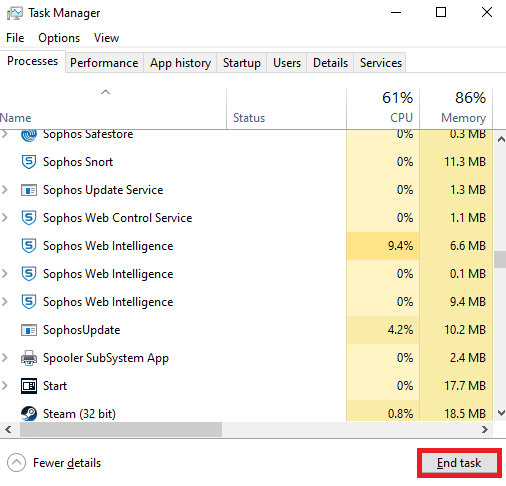
Metoda 3: Zmniejszenie temperatury komputera
Opóźnienia w PUBG są często spowodowane przegrzewaniem się podzespołów komputera. Upewnij się, że system chłodzenia działa prawidłowo, by uniknąć problemów.
1. Sprawdź, czy wentylatory procesora działają bez zarzutu.

2. Zapewnij odpowiedni przepływ powietrza wewnątrz obudowy komputera.
3. Wyłącz programy, które nadmiernie obciążają procesor.
Metoda 4: Aktualizacja sterowników
Aktualizacja sterowników jest bardzo efektywnym sposobem na zmniejszenie opóźnień w PUBG. Nieaktualne sterowniki mogą negatywnie wpływać na działanie gier, powodując ich spowolnienie. Regularne aktualizacje sterowników są niezbędne, by cieszyć się płynną rozgrywką. Zapoznaj się z naszym przewodnikiem, który prezentuje 4 sposoby aktualizacji sterowników karty graficznej w Windows 10.
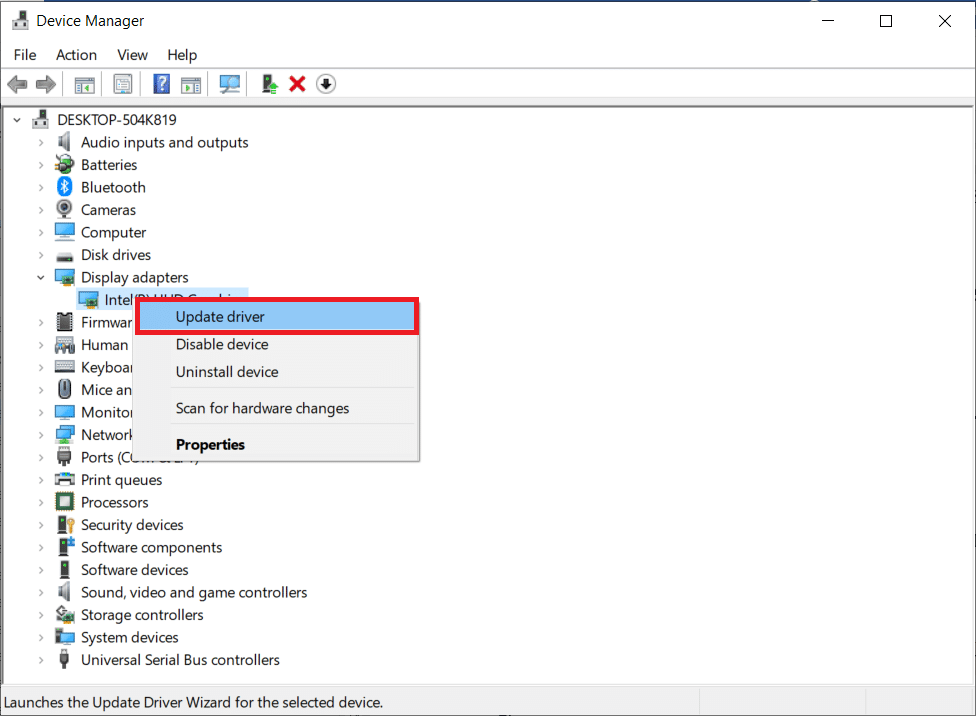
Metoda 5: Ustawienie powinowactwa PUBG
Opóźnienia w PUBG na Windowsie mogą być spowodowane nadmiernym zużyciem pamięci. Możesz zmienić powinowactwo procesu gry, postępując zgodnie z poniższymi krokami:
1. Uruchom Menedżera zadań, wciskając jednocześnie klawisze Ctrl + Shift + Esc.
2. Przejdź do zakładki „Szczegóły” i obserwuj zużycie zasobów przez poszczególne aplikacje.
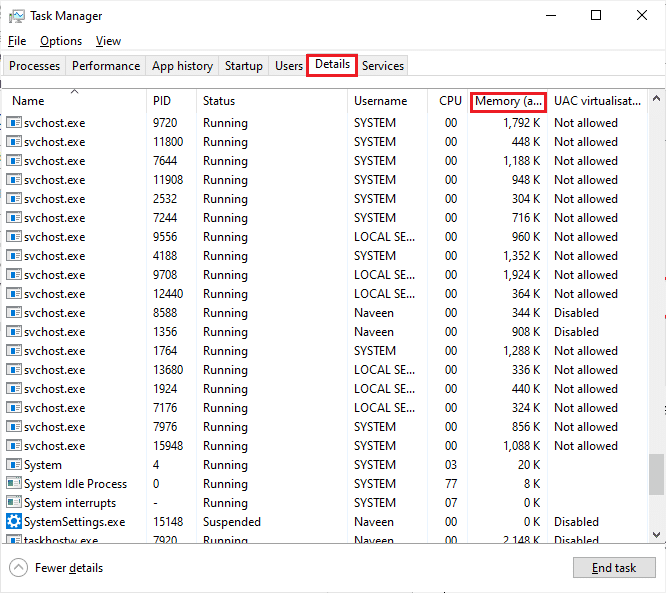
3. Uruchom klienta Steam, a następnie grę PUBG w zakładce „Biblioteka”.
4. W oknie Menedżera zadań kliknij prawym przyciskiem myszy „TslGame.exe”, a następnie wybierz opcję „Ustaw powinowactwo”.
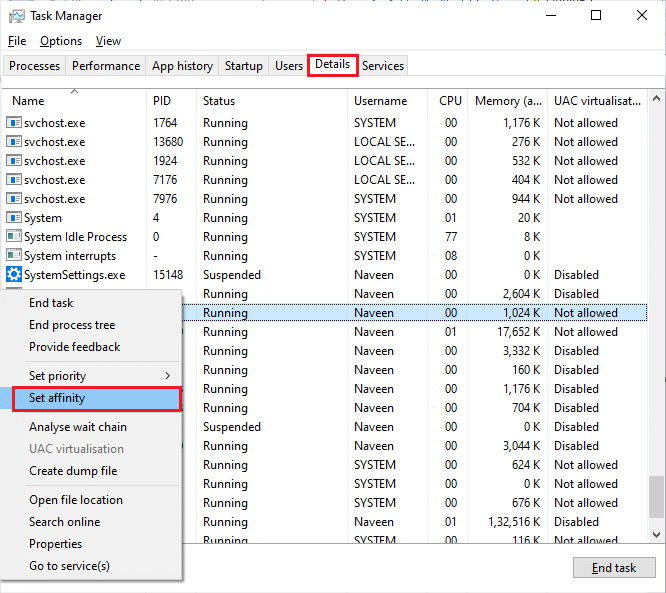
5. Odznacz „Wszystkie procesory”, a następnie zaznacz „CPU 0”. Zatwierdź zmiany, klikając OK.
Pamiętaj, aby wykonać te kroki przed rozpoczęciem gry.
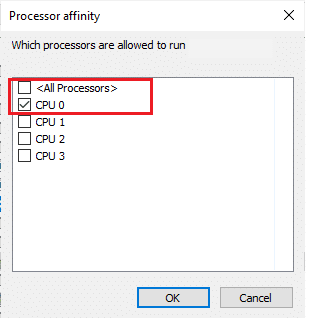
6. Sprawdź, czy problem z opóźnieniami w PUBG nadal występuje.
6A. Jeśli gra działa płynnie, powtórz kroki 4 i 5, ale tym razem ponownie zaznacz „Wszystkie procesory” w kroku 5.
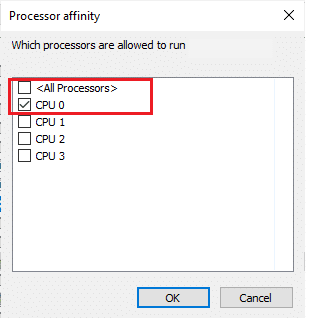
Metoda 6: Zmiana priorytetu procesu gry
Ustawienie wyższego priorytetu dla procesu PUBG pozwoli grze na efektywniejsze korzystanie z zasobów systemu. Ta metoda jest skuteczna w rozwiązywaniu problemów z opóźnieniami w PUBG na Windowsie. Aby to zrobić, postępuj zgodnie z instrukcjami:
1. Wciśnij klawisz Windows, wpisz „Menedżer zadań” i wybierz „Otwórz”.
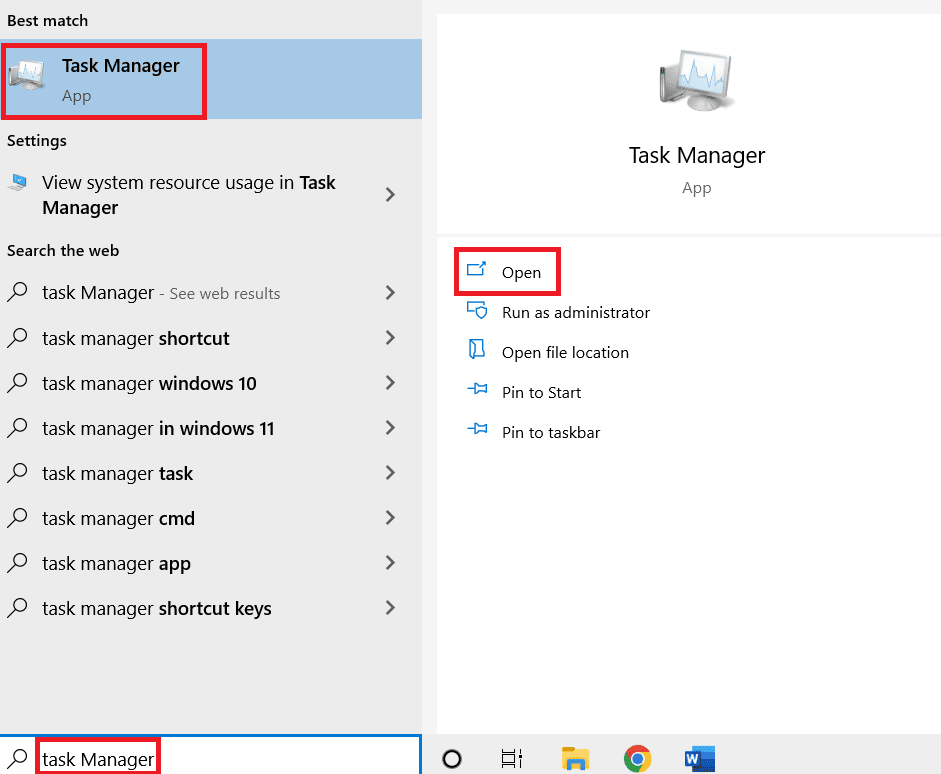
2. Przejdź do zakładki „Szczegóły”.
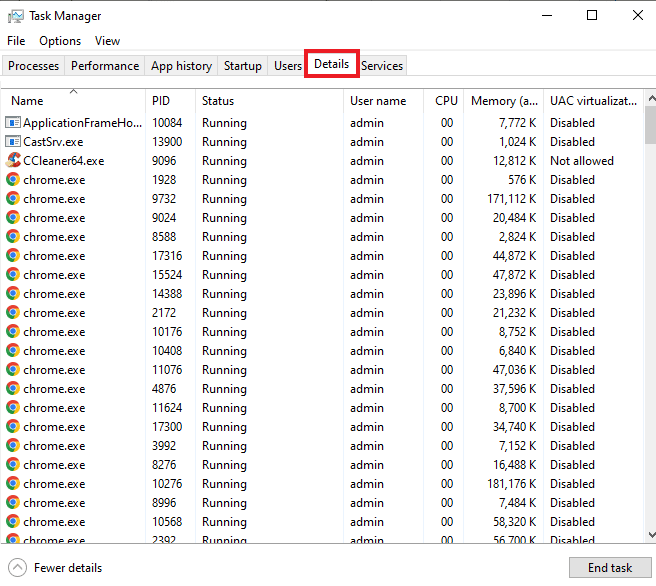
3. Znajdź i kliknij prawym przyciskiem myszy proces PUBG.
4. Z menu wybierz opcję „Ustaw priorytet”.
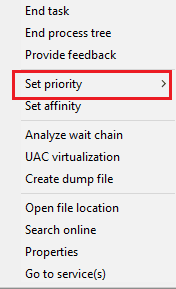
5. Wybierz „Wysoki”.
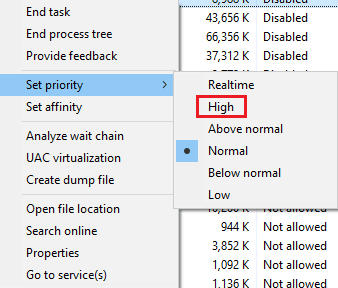
6. Zatwierdź zmiany, klikając „Zmień priorytet”.
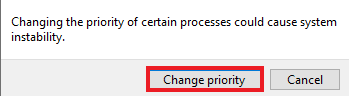
Metoda 7: Wyłączenie Zapory Windows Defender (niezalecane)
Zapora systemu Windows może zakłócać działanie gier. Wyłączenie zapory może pomóc w rozwiązaniu problemu opóźnień. Przed wyłączeniem zapory warto rozważyć inne opcje. Zapoznaj się z naszym poradnikiem „Jak wyłączyć zaporę systemu Windows 10”.
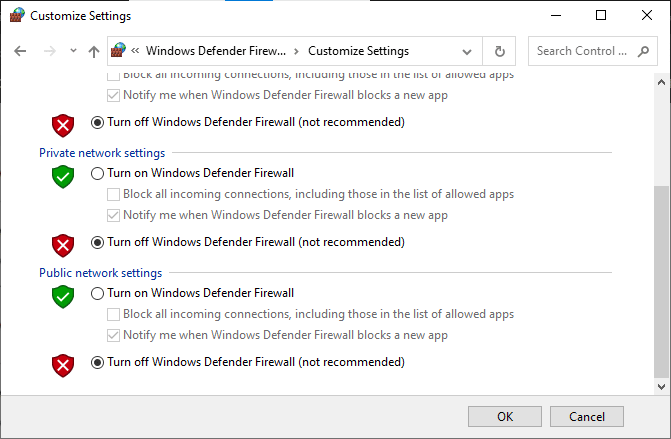
Metoda 8: Zmiana ustawień zgodności
Uruchamianie gry w trybie zgodności przydaje się, gdy gra jest przeznaczona dla starszych wersji systemu Windows. Włączenie tego trybu może zwiększyć płynność działania gry. Spróbuj tego samego z PUBG, postępując zgodnie z poniższymi instrukcjami:
1. Kliknij prawym przyciskiem myszy skrót PUBG na pulpicie.
2. Wybierz „Właściwości”.
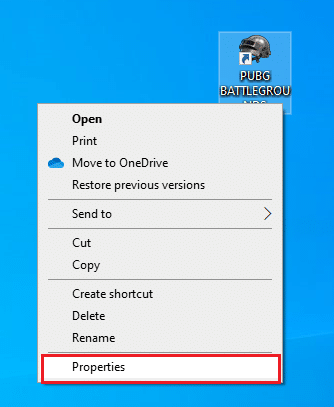
3. W zakładce „Zgodność” zaznacz „Uruchom ten program w trybie zgodności z:”.
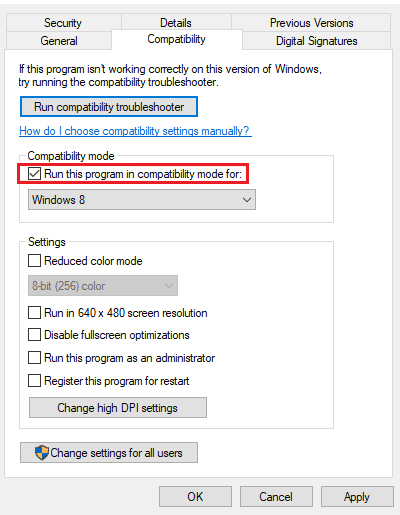
4. Wybierz kompatybilny system Windows.
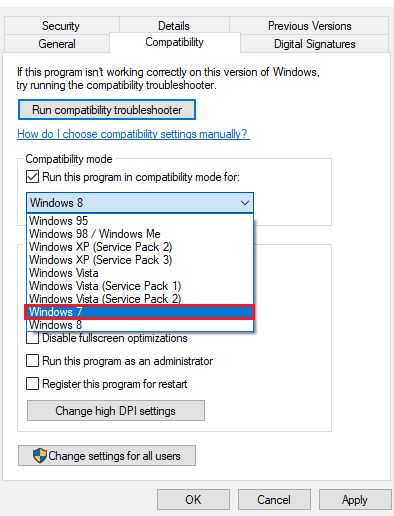
5. Jeśli nie jesteś pewien, kliknij „Uruchom narzędzie do rozwiązywania problemów ze zgodnością”.
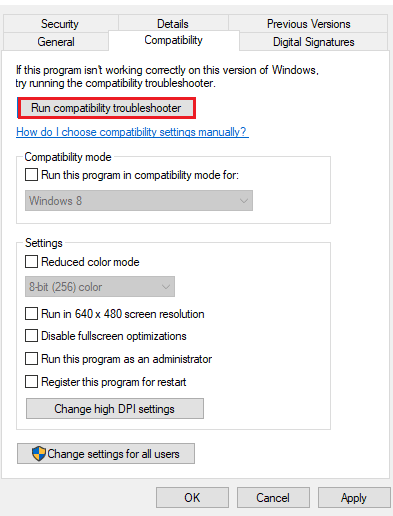
6. Zaznacz opcję „Uruchom ten program jako administrator” i kliknij OK.
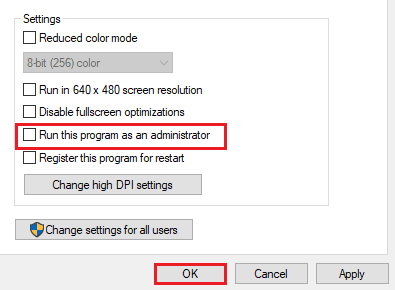
Metoda 9: Zmiana rozdzielczości gry
Ustawienia rozdzielczości mają duży wpływ na wydajność gry. Ustawienie niższej rozdzielczości może pomóc w eliminacji opóźnień. Aby to zrobić, wykonaj następujące kroki:
1. Kliknij prawym przyciskiem myszy na pulpicie i wybierz „Ustawienia wyświetlania”.
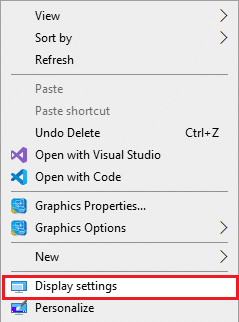
2. W menu „Wyświetlacz” wybierz „Zaawansowane ustawienia wyświetlania”.
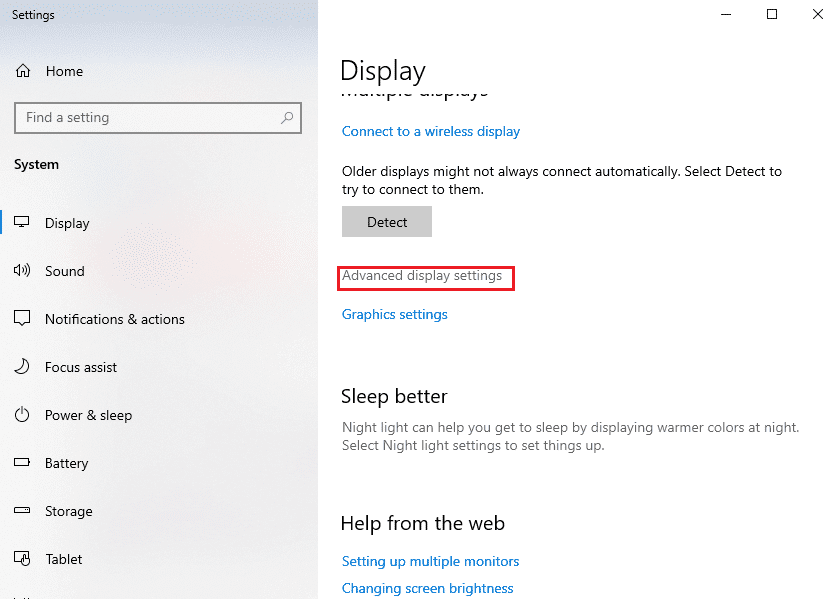
3. W sekcji „Informacje o wyświetlaczu” znajdziesz „Rozdzielczość pulpitu” dla wybranego monitora.
Uwaga: Możesz wybrać inny monitor z menu rozwijanego, jeśli masz ich więcej.
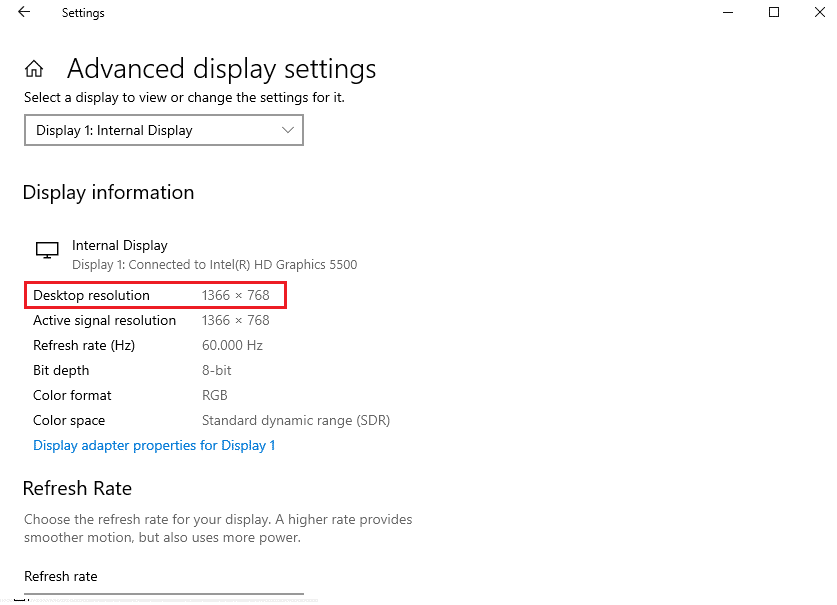
4. Uruchom Steam i przejdź do właściwości gry PUBG.
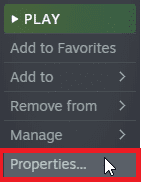
5. W zakładce „Ogólne” w sekcji „OPCJE URUCHAMIANIA” wpisz następującą komendę:
windowed -noborder -w ScreenWidth -h ScreenHeight
Uwaga: Zastąp „ScreenWidth” i „ScreenHeight” rozdzielczością, którą odczytałeś w kroku 3.
Przykład: Wpisz „windowed -noborder -w 1920 -h 1080”, aby ustawić rozdzielczość na 1920×1080.
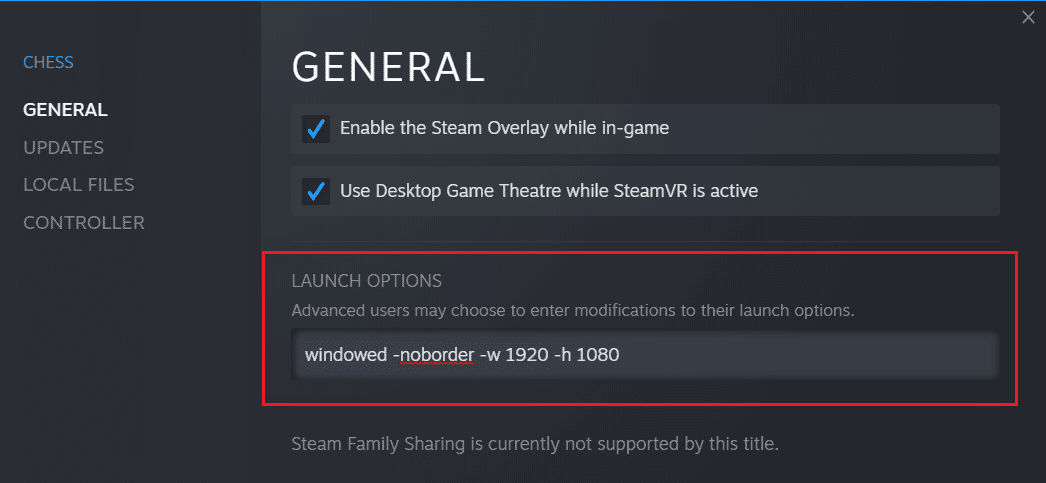
Metoda 10: Zmiana ustawień wydajności systemu
Optymalizacja ustawień systemu Windows pod kątem wydajności to kolejny sposób na zmniejszenie opóźnień w PUBG. Domyślne ustawienia systemu mogą ograniczać płynność działania gry. Aby poprawić komfort rozgrywki, postępuj zgodnie z poniższymi krokami:
1. Wciśnij klawisze Windows + I, aby otworzyć „Ustawienia”.
2. Kliknij „System”.
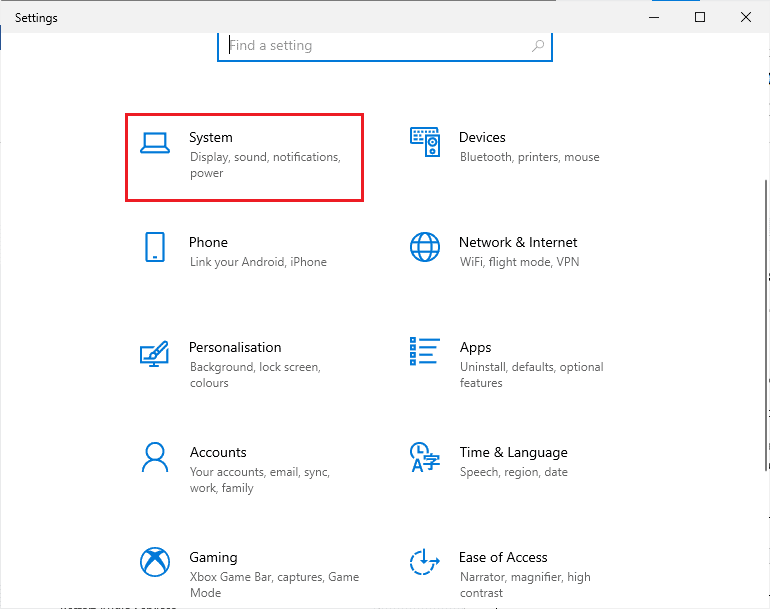
3. W lewym panelu wybierz „Zasilanie i uśpienie”.

4. W sekcji „Ustawienia powiązane” kliknij „Dodatkowe ustawienia zasilania”.

5. Wybierz plan zasilania „Wysoka wydajność”.
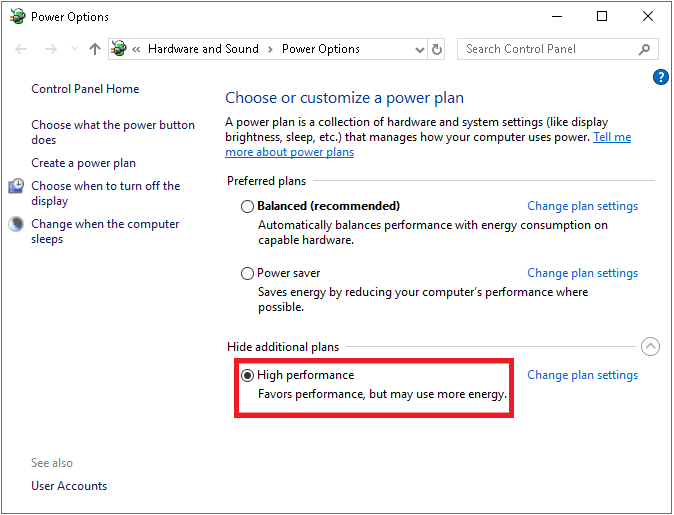
6. W prawym górnym rogu okna wpisz „zaawansowane” w pasku wyszukiwania.
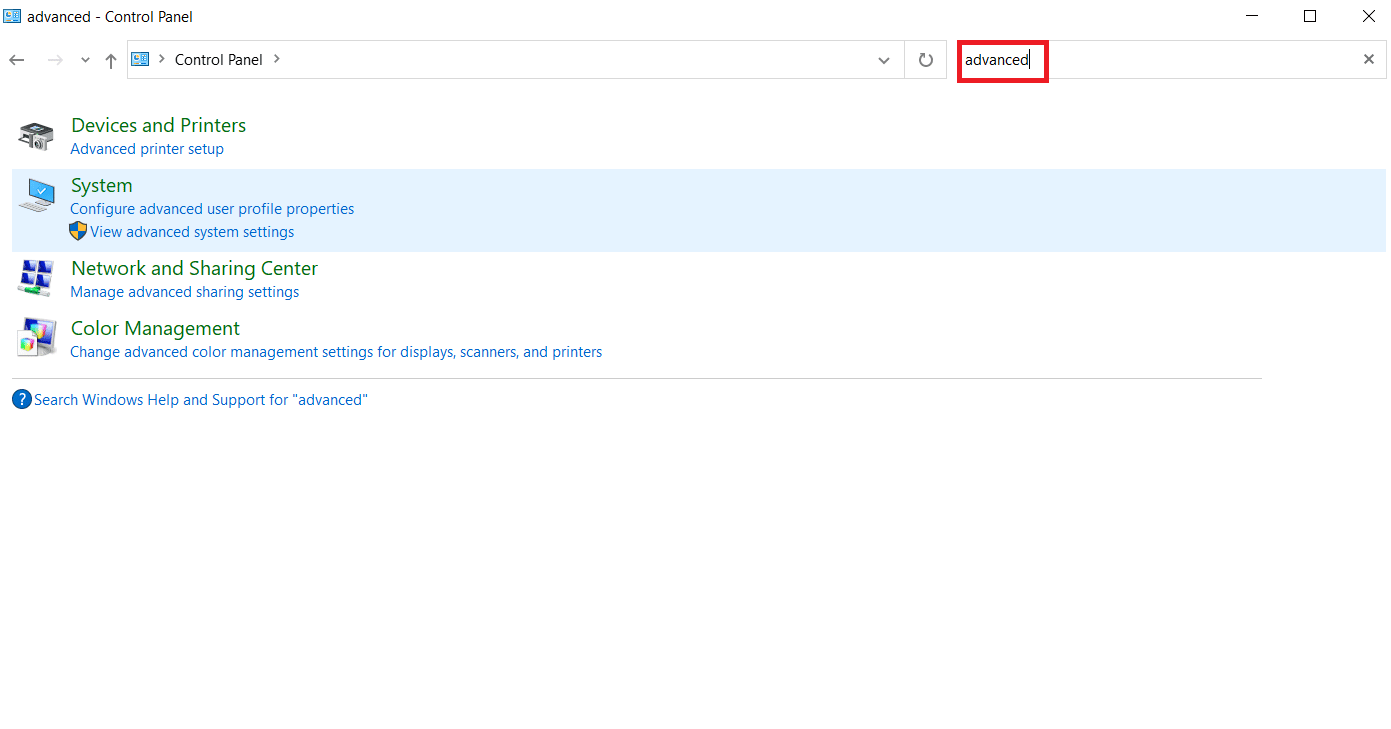
7. Kliknij „Wyświetl zaawansowane ustawienia systemu”.
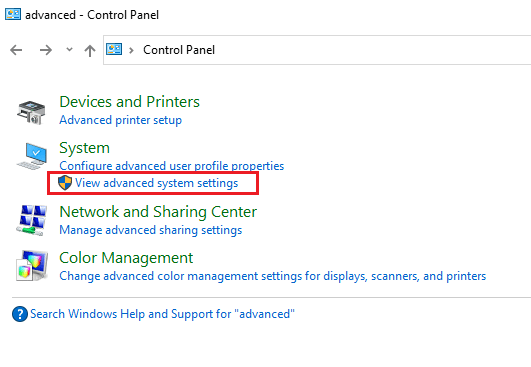
8. W sekcji „Wydajność” wybierz „Ustawienia”.
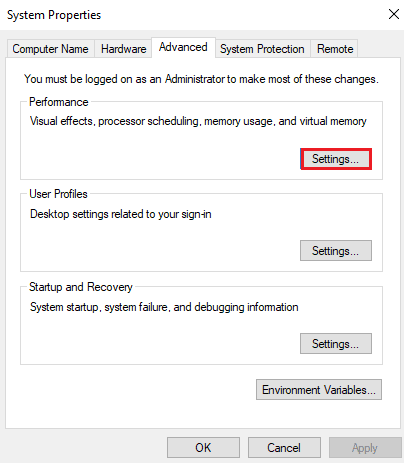
9. Wybierz „Dostosuj dla uzyskania najlepszej wydajności”, a następnie kliknij „Zastosuj” i „OK”.
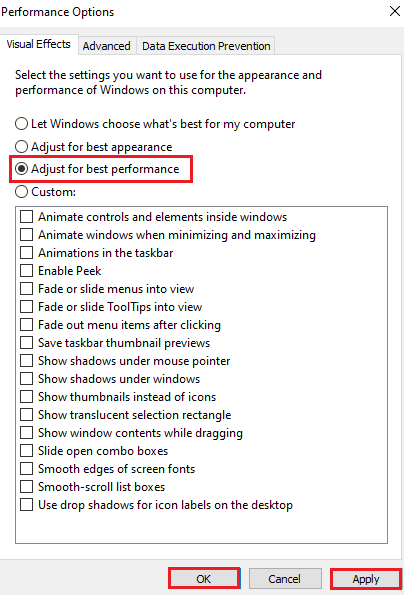
Metoda 11: Sprawdzenie integralności plików gry (na Steam)
Użytkownicy Steam mogą mieć niepełną instalację gry lub brakujące pliki. W takim przypadku sprawdź integralność plików, korzystając z funkcji Steam. Zapoznaj się z naszym poradnikiem „Jak zweryfikować integralność plików gry na Steam”.
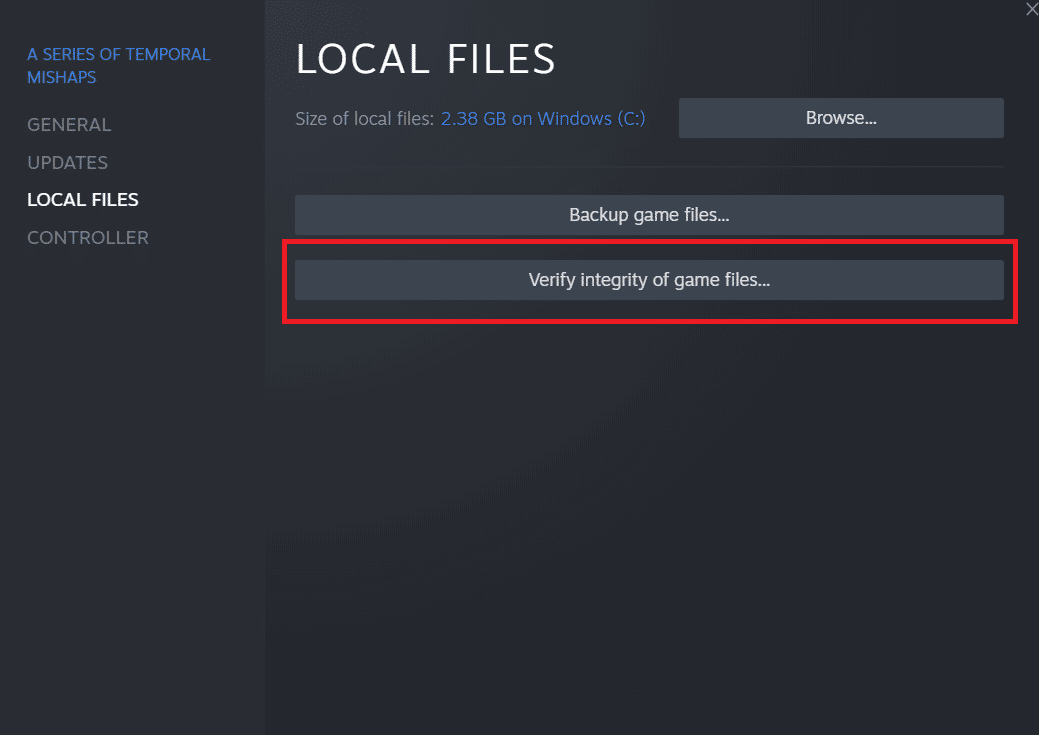
Metoda 12: Kontakt z pomocą techniczną PUBG
Jeśli żadna z powyższych metod nie przyniosła rozwiązania problemu, skontaktuj się z pomocą techniczną PUBG. Wykonaj poniższe kroki:
1. Przejdź na oficjalną stronę wsparcia PUBG.
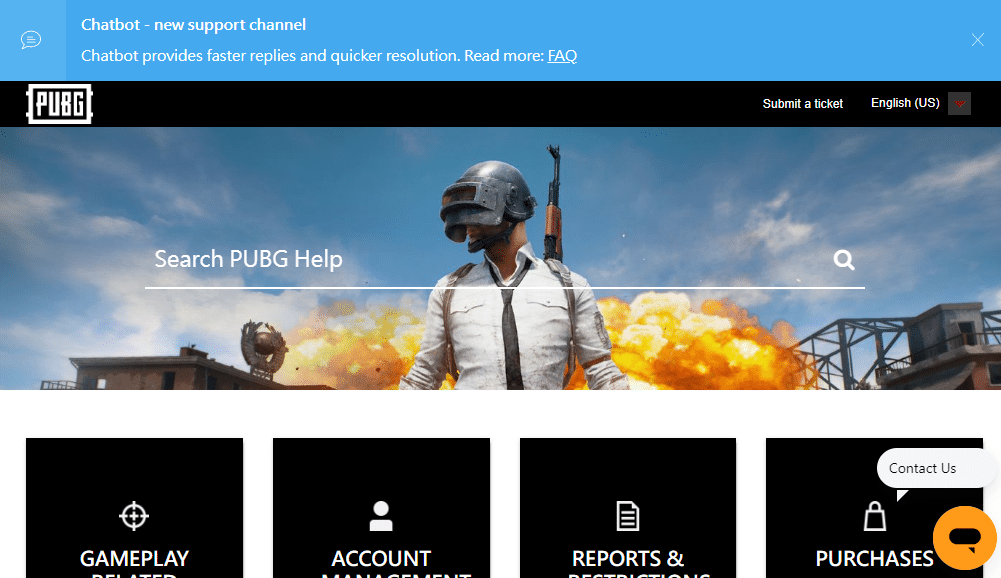
2. Przewiń stronę w dół i kliknij przycisk „PRZEŚLIJ ZGŁOSZENIE”.
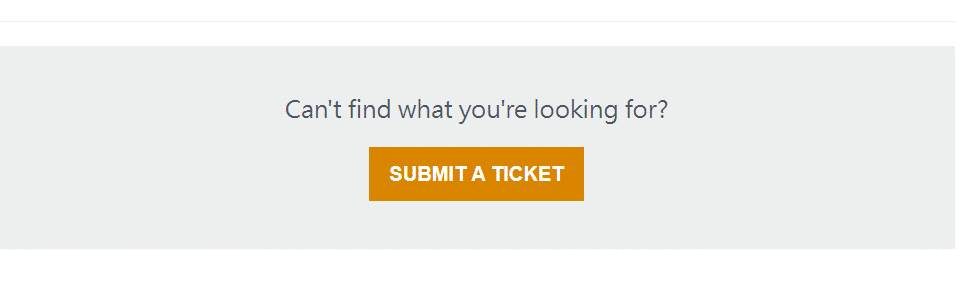
3. Wybierz platformę PUBG z listy rozwijanej.
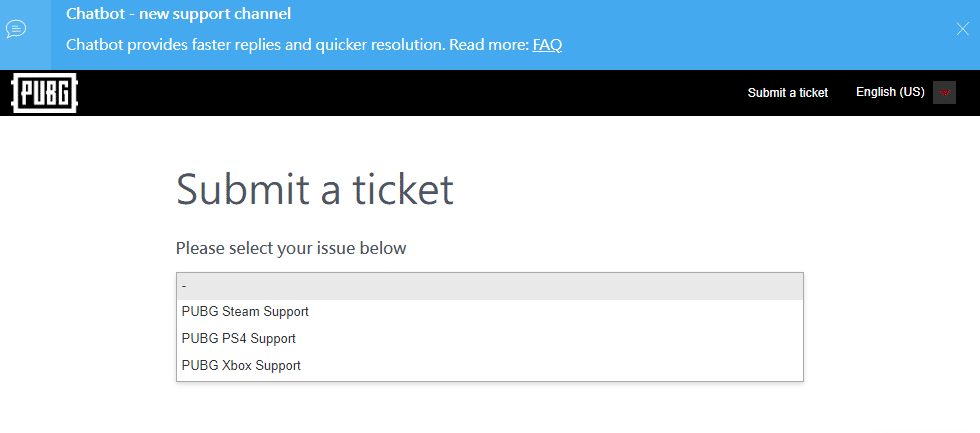
4. Podaj wszystkie niezbędne informacje wraz z opisem problemu i kliknij przycisk „PRZEŚLIJ”. Poczekaj, aż zespół wsparcia udzieli Ci pomocy.
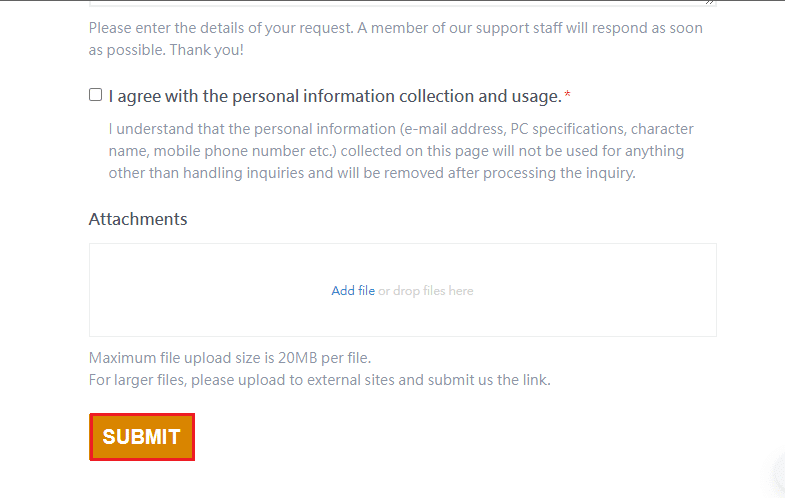
Często zadawane pytania (FAQ)
P1. Dlaczego PUBG ma opóźnienia na moim urządzeniu?
O. Opóźnienia w PUBG mogą być spowodowane przegrzewaniem się urządzenia lub niewystarczającą ilością dostępnej pamięci RAM. Rozwiązaniem może być oczyszczenie pamięci urządzenia oraz zadbanie o odpowiednie chłodzenie.
P2. Czy można pobrać PUBG za darmo na Steam?
O. Tak, gra PUBG jest dostępna do pobrania za darmo na platformie Steam.
P3. Czy zmiana ustawień systemu może przyspieszyć działanie PUBG?
O. Tak, optymalizacja ustawień wydajności i priorytetów w systemie Windows może zwiększyć wydajność PUBG.
P4. Czy można grać w PUBG na PS4?
O. Tak, gra PUBG jest dostępna na konsoli PlayStation 4.
P5. Dlaczego PUBG tak bardzo opóźnia się na moim PS4?
O. Opóźnienia w PUBG na PS4 mogą wynikać ze słabego połączenia internetowego. Dodatkowo, duży ruch w grze, ze względu na jej wieloosobowy charakter, również może wpływać na płynność rozgrywki.
***
Mamy nadzieję, że ten poradnik pomógł Ci rozwiązać problem z opóźnieniami w PUBG. Daj nam znać, która z metod okazała się najbardziej skuteczna. Jeśli masz dodatkowe pytania lub sugestie, zostaw komentarz w sekcji komentarzy.
newsblog.pl
Maciej – redaktor, pasjonat technologii i samozwańczy pogromca błędów w systemie Windows. Zna Linuxa lepiej niż własną lodówkę, a kawa to jego główne źródło zasilania. Pisze, testuje, naprawia – i czasem nawet wyłącza i włącza ponownie. W wolnych chwilach udaje, że odpoczywa, ale i tak kończy z laptopem na kolanach.